現在有不少朋友都是使用全自動XP安裝盤在電腦中安裝的XP系統,因此在安裝成功後他們會遇到新系統沒有剪貼板功能的問題。那麼,如果我們想打開這項功能的話,該如何操作呢?下面,就隨小編看看XP純淨版系統剪貼板功能的開啟方法吧!
具體如下:
1、按“Win+R”打開“運行”窗口,輸入“clipbrd”命令後按回車,看看能否啟動“剪貼板查看程序”。如能,說明是已經安裝有“剪貼板查看程序”,只是沒有創建快捷方式。如不能啟動,則需要在“控控面板”中的“添加/刪除程序”添加一下。
具體添加方法是:雙擊“我的電腦” →“控制面板”→“添加/刪除程序”打開“添加/刪除程序”窗口。
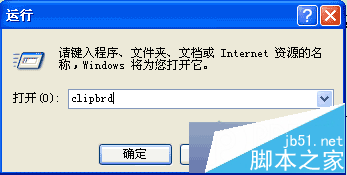
2、單擊窗口左側的“添加/刪除程序Windows組件(A)”,打開“Windows組件向導”窗口,右側流動條向下拖動找到並雙擊“附件和工具”,再雙擊“附件”,在打開的附件窗口中。
3、查看“剪貼板查看器”項前面勾有沒選上,如沒打勾則打上勾,再點擊“確定”→“下一步”,這時出現一對話框,讓我們放入Windows XP的安裝盤,放入機器系統的原始Windows XP系統盤,點擊“確定”按鈕(如果沒有最初安裝系統的Windows XP的安裝盤,可單擊“確定”後,在接下來的窗口中輸入新的XP系統安裝文件的具體位置)點擊完成按鈕。
4、然後再在“運行”窗口中輸入“clipbrd”命令後按回車,能啟動“剪貼板查看程序”。
XP系統剪貼板功能的開啟方法就介紹到這了。同樣發現電腦中沒有剪貼板功能的xp系統用戶,不妨按照上述方法來開啟!